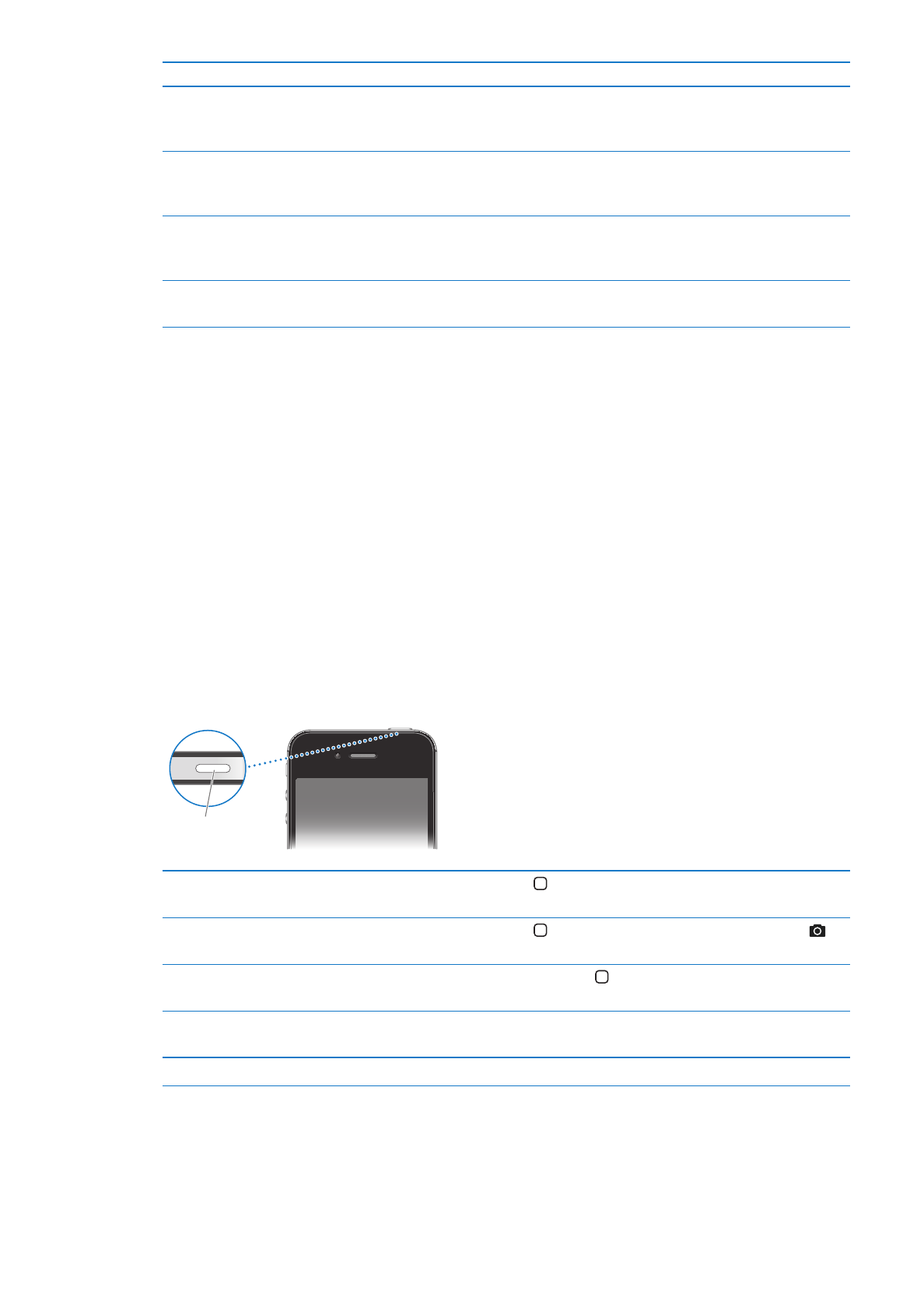
De knoppen
De aan/uit-knop
Als u de iPhone niet gebruikt, kunt u deze vergrendelen om het scherm uit te schakelen en de
batterij te sparen.
De iPhone vergrendelen: Druk op de aan/uit-knop.
Als iPhone is vergrendeld, gebeurt er niets als u het scherm aanraakt. De iPhone kan nog wel
telefoongesprekken, sms'jes en andere updates ontvangen. U kunt ook:
Naar muziek luisteren
Â
Het volume regelen met de knoppen aan de zijkant van de iPhone (of op de iPhone-
Â
koptelefoon) terwijl u belt of naar muziek luistert
Met de selectieknop op de iPhone-koptelefoon een gesprek aannemen of beëindigen of
Â
het afspelen van muziek regelen (zie “Nummers en andere geluidsbestanden afspelen” op
pagina 82)
Aan/uit-knop
De iPhone ontgrendelen
Druk op de thuisknop ( ) of op de aan/uit-knop en versleep vervolgens de
schuifknop.
Camera openen wanneer de iPhone
is vergrendeld
Druk op de thuisknop ( ) of op de aan/uit-knop en sleep vervolgens
omhoog.
De geluidsregelaars gebruiken
wanneer de iPhone is vergrendeld
Druk tweemaal op de thuisknop ( ).
De iPhone uitschakelen
Houd de aan/uit-knop enkele seconden ingedrukt totdat u een rode
schuifknop op het scherm ziet. Versleep deze schuifknop vervolgens.
De iPhone inschakelen
Houd de aan/uit-knop ingedrukt totdat het Apple logo verschijnt.
Standaard is ingesteld dat de iPhone automatisch wordt vergrendeld als u het scherm een minuut
lang niet aanraakt. Zie iPhone als u het automatisch vergrendelen wilt uitschakelen of de tijd
wilt wijzigen waarna de “Automatisch slot” op pagina 181 wordt vergrendeld. Zie iPhone als u de
“Codeslot” op pagina 181 wilt beveiligen met een toegangscode.
10
Hoofdstuk 1
De iPhone in één oogopslag
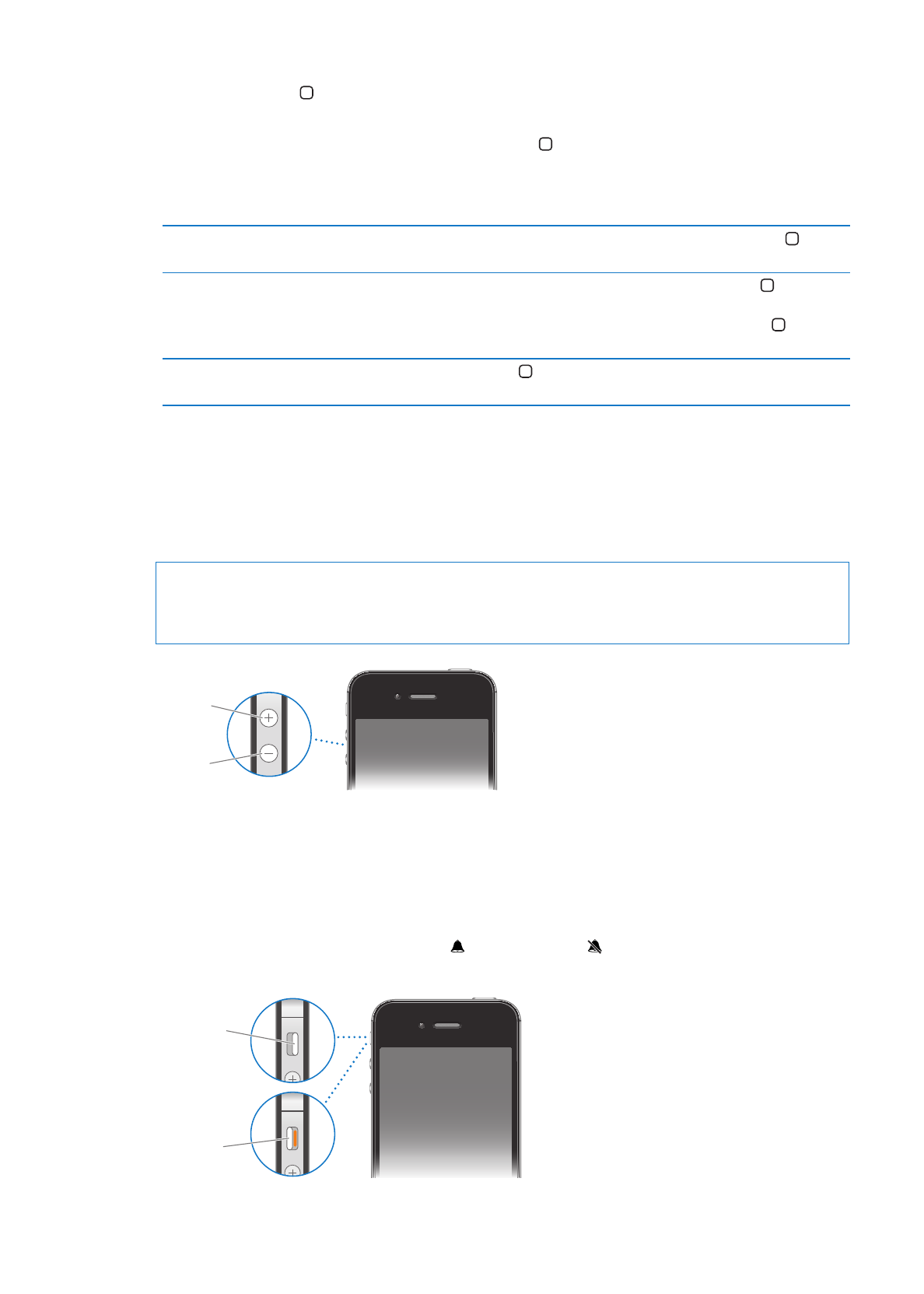
De thuisknop
Met de thuisknop ( ) kunt u op elk moment teruggaan naar het beginscherm. Ook kunt u met
behulp van de thuisknop een aantal handelingen snel uitvoeren.
Naar het beginscherm gaan: Druk op de thuisknop ( ).
Om een app te openen, tikt u er gewoon op in het beginscherm. Zie “Apps openen en tussen
apps schakelen” op pagina 20.
De multitaskingbalk weergeven om
onlangs gebruikte apps te bekijken
Als de iPhone is ontgrendeld, drukt u tweemaal op de thuisknop ( ).
Afspeelregelaars voor audio
weergeven
Als de iPhone is vergrendeld: Druk tweemaal op de thuisknop ( ). Zie
“Nummers en andere geluidsbestanden afspelen” op pagina 82.
Als u een andere app gebruikt: Druk tweemaal op de thuisknop ( ) en veeg
van links naar rechts in de appkiezer.
Siri (op de iPhone 4S) of
Stembediening starten
Houd de thuisknop ( ) ingedrukt. Zie Hoofdstuk 4, “Siri,” op pagina 41 en
“Stembediening” op pagina 31.
De volumeknoppen
Wanneer u aan het bellen bent, naar muziek luistert of een film of andere soorten media bekijkt
of beluistert, kunt u met de knoppen aan de zijkant van de iPhone het volume regelen. Daarnaast
kunt u met deze knoppen het volume van het belsignaal, meldingen en andere geluidseffecten
regelen.
WAARSCHUWING:
Raadpleeg voor belangrijke informatie over het voorkomen van
gehoorbeschadiging de handleiding Belangrijke productinformatie op www.support.apple.com/
nl_NL/manuals/iphone.
Volume
omhoog
Volume
omlaag
Om een volumebegrenzing voor muziek en video's in te stellen, tikt u op 'Instellingen' > 'Muziek'.
Met de volume-omhoogknop kunt u bovendien een foto of filmpje maken. Zie “Foto's en video-
opnamen maken” op pagina 100.
De schakelaar voor het belsignaal
U kunt het belsignaal van de iPhone in- ( ) of uitschakelen ( ) door de aan/uit-schakelaar voor
het belsignaal te verschuiven.
Belsignaal
Geluid uit
11
Hoofdstuk 1
De iPhone in één oogopslag
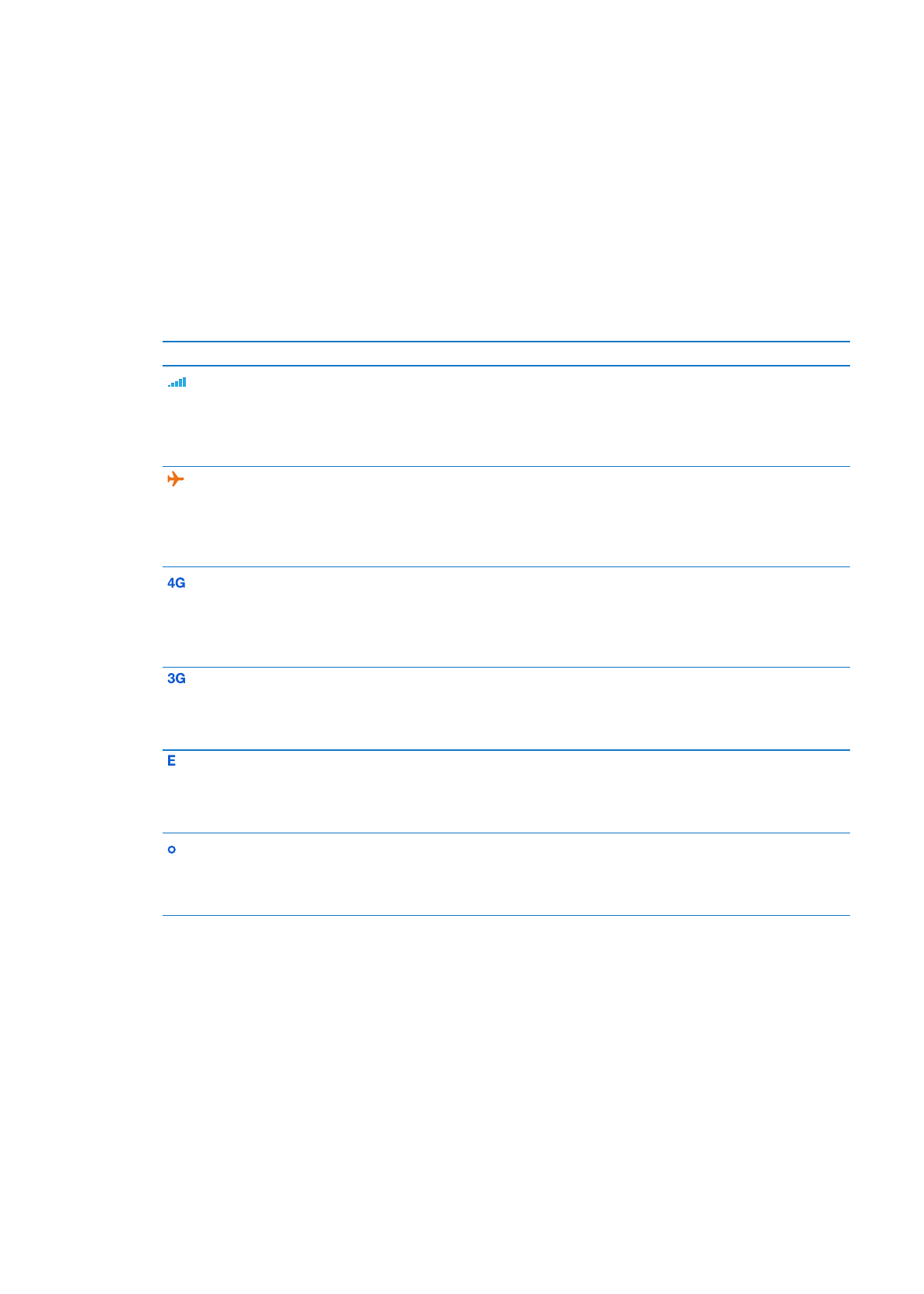
Als het belsignaal is ingeschakeld,geeft de iPhone alle geluiden weer. Als het belsignaal van de
iPhone is uitgeschakeld, hoort u geen belsignaal, meldingen of andere geluidseffecten.
Belangrijk:
Het geluid van de wekker, audio-apps als Muziek en veel games worden echter nog
steeds via de ingebouwde luidspreker afgespeeld wanneer u het belsignaal van de iPhone hebt
uitgeschakeld.
Zie “Geluiden en de aan/uit-schakelaar voor het belsignaal” op pagina 177 voor informatie over
het wijzigen van geluids- en trilinstellingen.